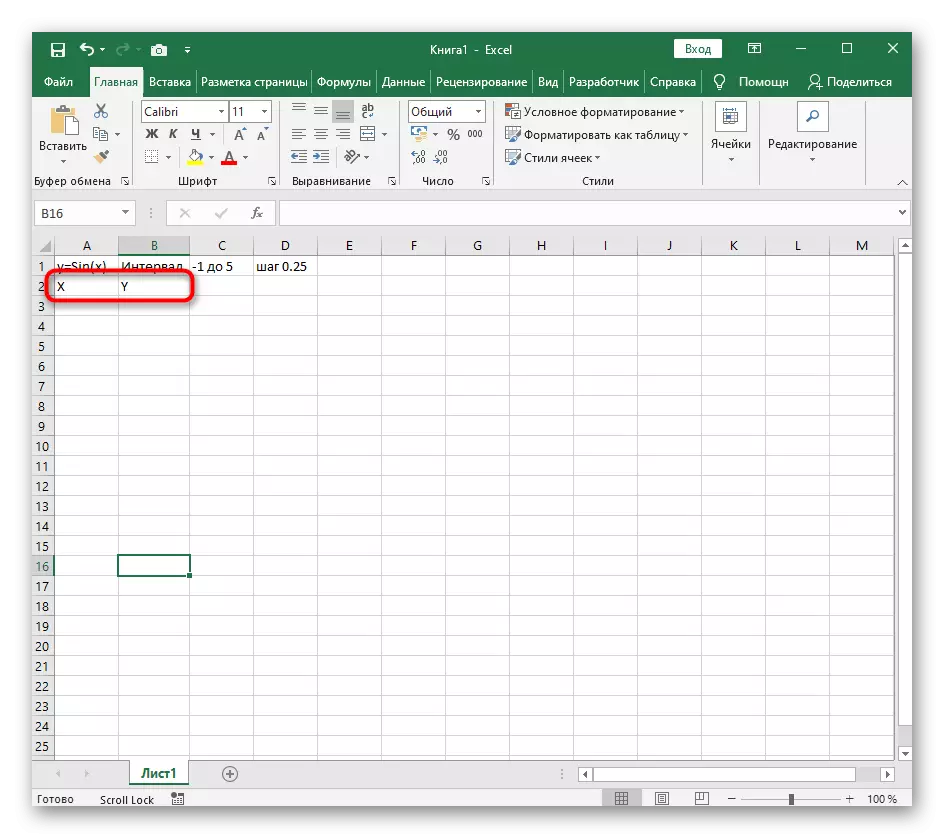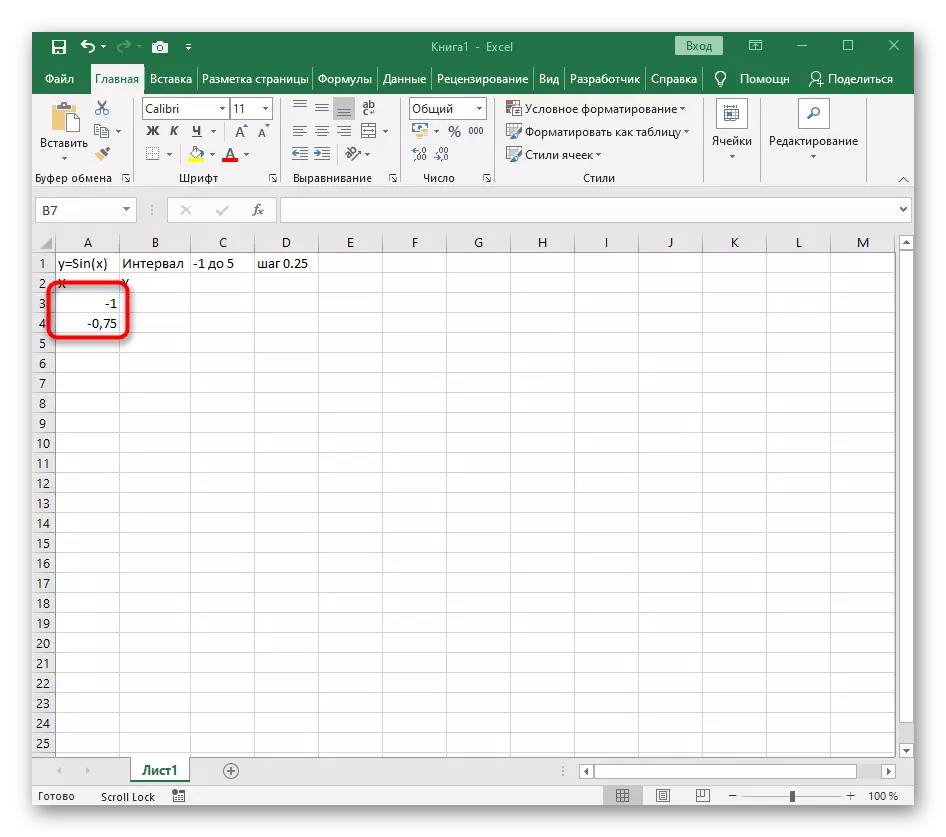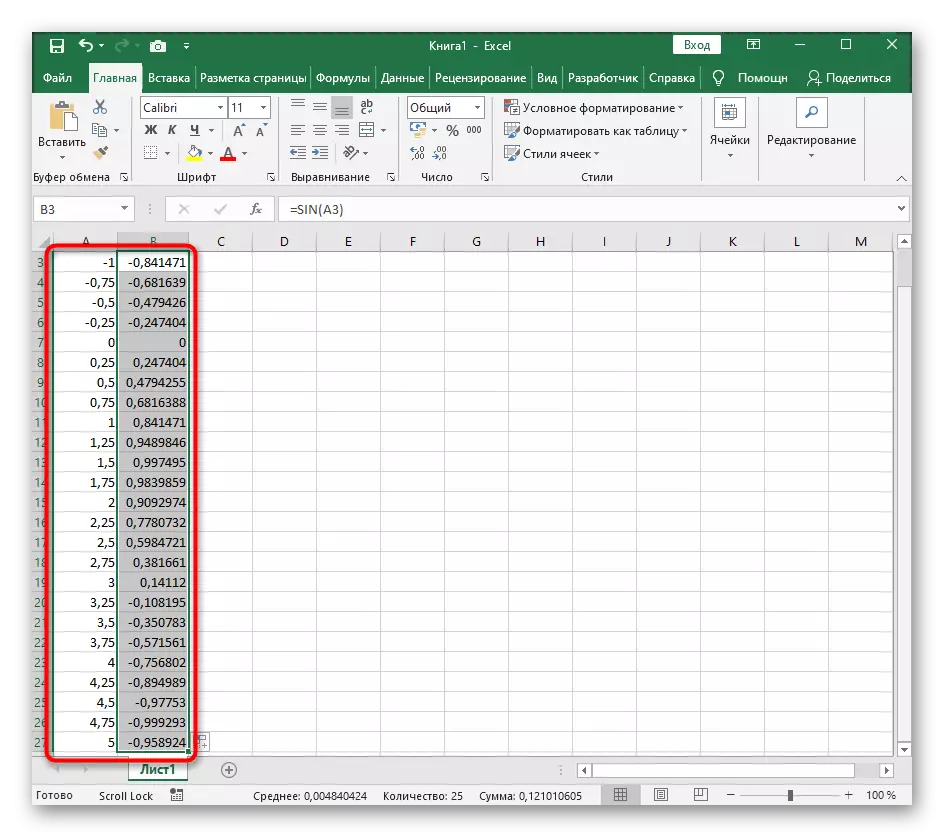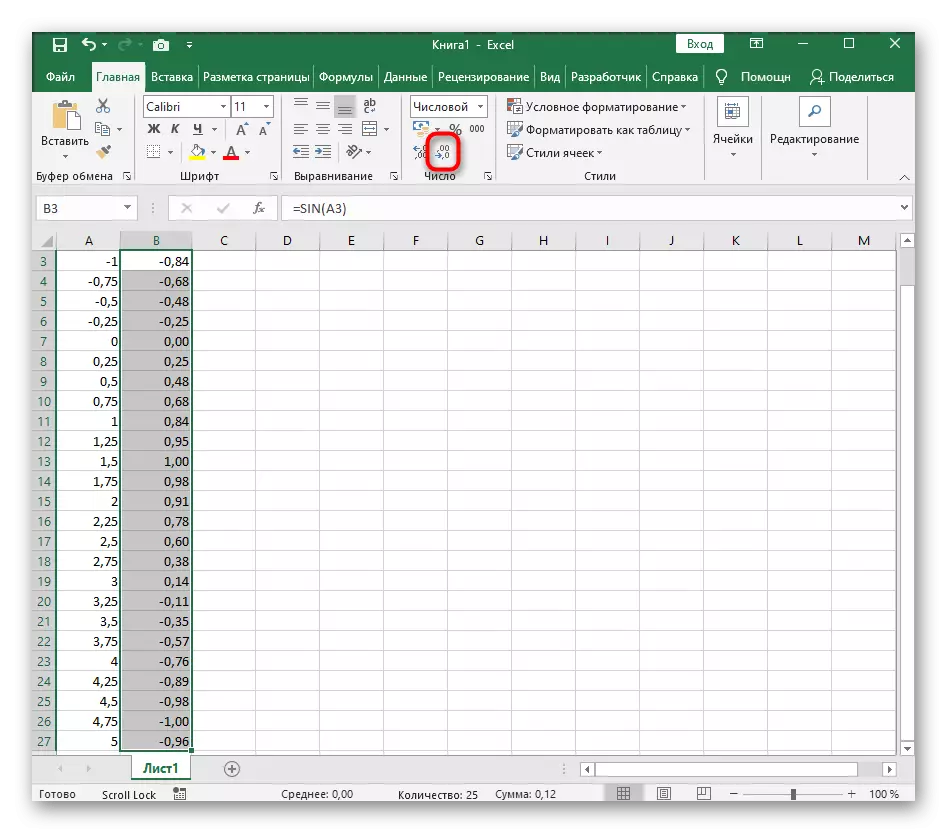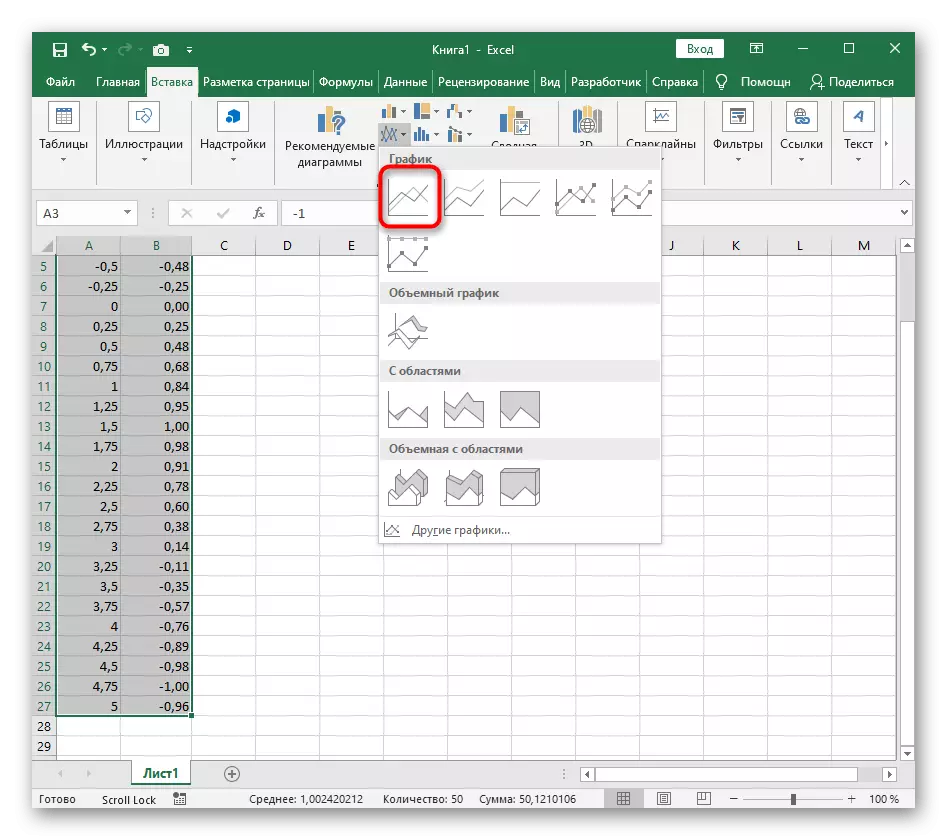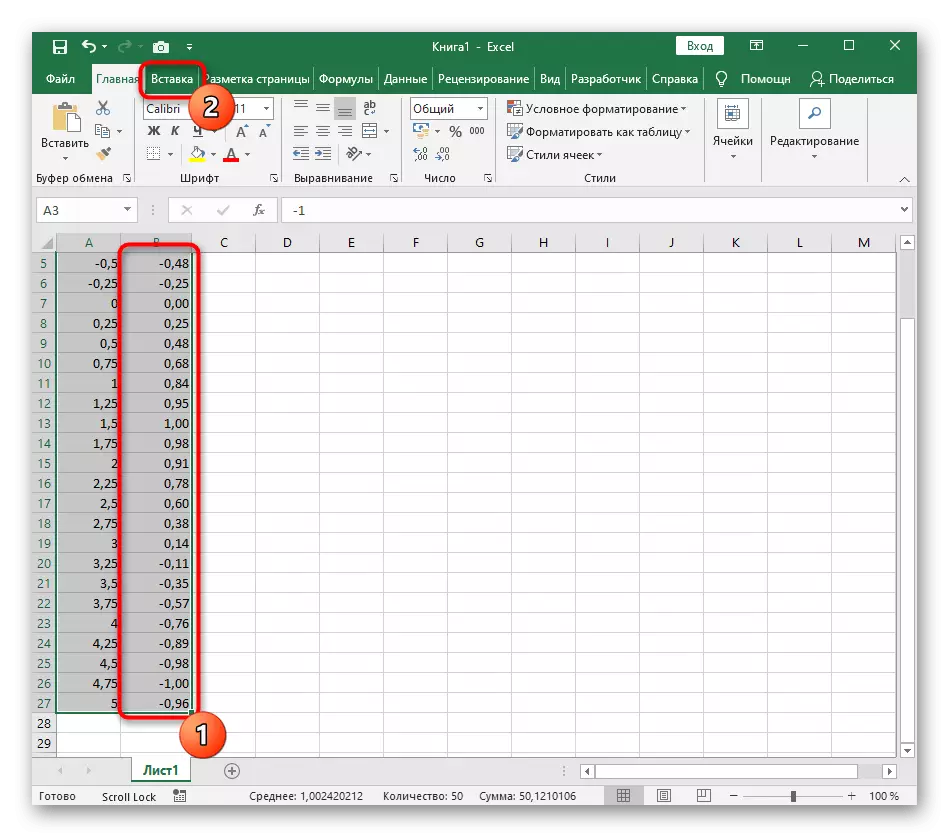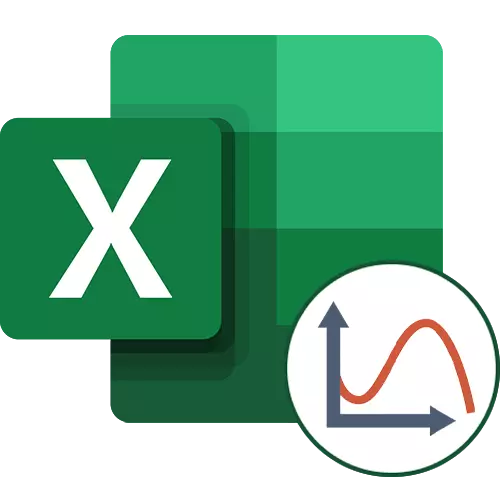
Rogha 1: Feidhm Ghraf X ^ 2
Mar an chéad sampla le haghaidh Excel, measaimid an fheidhm is mó tóir F (x) = x ^ 2. Ba chóir go mbeadh pointí sa sceideal ón bhfeidhm seo i bhformhór na gcásanna go bhfuilimid ag cur i bhfeidhm nuair a dhéantar é a thiomsú amach anseo, ach anois déanfaimid anailís ar na príomh-chomhpháirteanna.
- Cruthaigh teaghrán X, áit a sonraigh an raon inmhianaithe uimhreacha do na grafaicí feidhme.
- Anseo thíos an rud céanna le y, ach is féidir leat a dhéanamh gan na luachanna go léir a ríomh de láimh, seachas beidh sé áisiúil má tá siad sonraithe ar dtús agus ní mór iad a ríomh.
- Cliceáil ar an gcéad chillín agus cuir isteach = B1 ^ 2, rud a chiallaíonn go bhfuil an chill shonraithe isteach sa chearnóg.
- Sínigh an fheidhm tríd an choirnéal íochtarach ar dheis den chill a shíneadh, agus tabhair an tábla leis an gcineál a léirítear sa screenshot seo a leanas.
- Tá an raon sonraí chun feidhm na feidhme a thógáil sonraithe, rud a chiallaíonn gur féidir leat é a aibhsiú agus dul go dtí an cluaisín "Ionsáigh".
- Ar sé cliceáil láithreach ar an gcnaipe "Molta Charts".
- I bhfuinneog nua, téigh go dtí an cluaisín "Uile Charts" agus faigh "Spota" ar an liosta.
- Tá an rogha "Spota le cuair réidh agus marcóirí" oiriúnach.
- Tar éis é a chur isteach sa tábla, tabhair faoi deara go bhfuil raon comhionann luachanna diúltacha agus dearfacha curtha leis chun léiriú garbh a fháil ar an parabola.
- Anois is féidir leat ainm an léaráid a athrú agus a chinntiú go dtaispeánann marcóirí na luachanna mar go bhfuil sé riachtanach le haghaidh tuilleadh idirghníomhaíochta leis an Sceideal seo.
- As na gnéithe breise, tugaimid faoi deara an Sceideal a chóipeáil agus a aistriú chuig aon eagarthóir téacs. Chun seo a dhéanamh, cliceáil ar an áit PCM folamh agus ón roghchlár comhthéacs, roghnaigh "Cóip".
- Oscail an bhileog san eagarthóir téacs a úsáidtear agus cuir isteach an graf tríd an roghchlár comhthéacs céanna nó bain úsáid as an eochair te Ctrl + V.
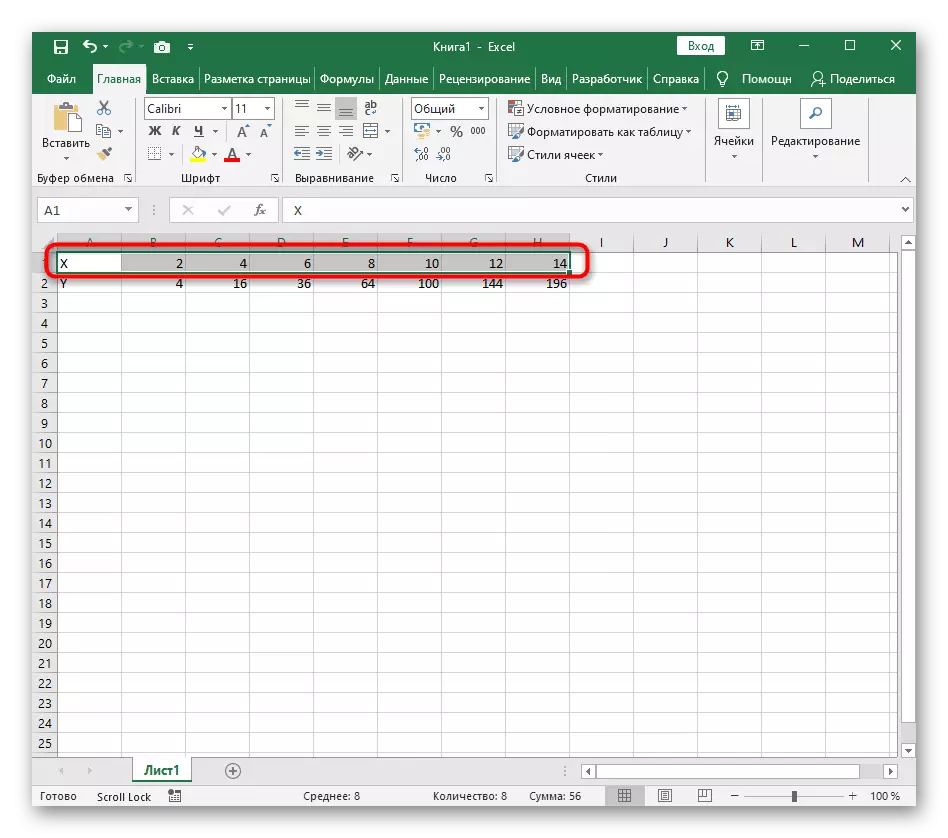

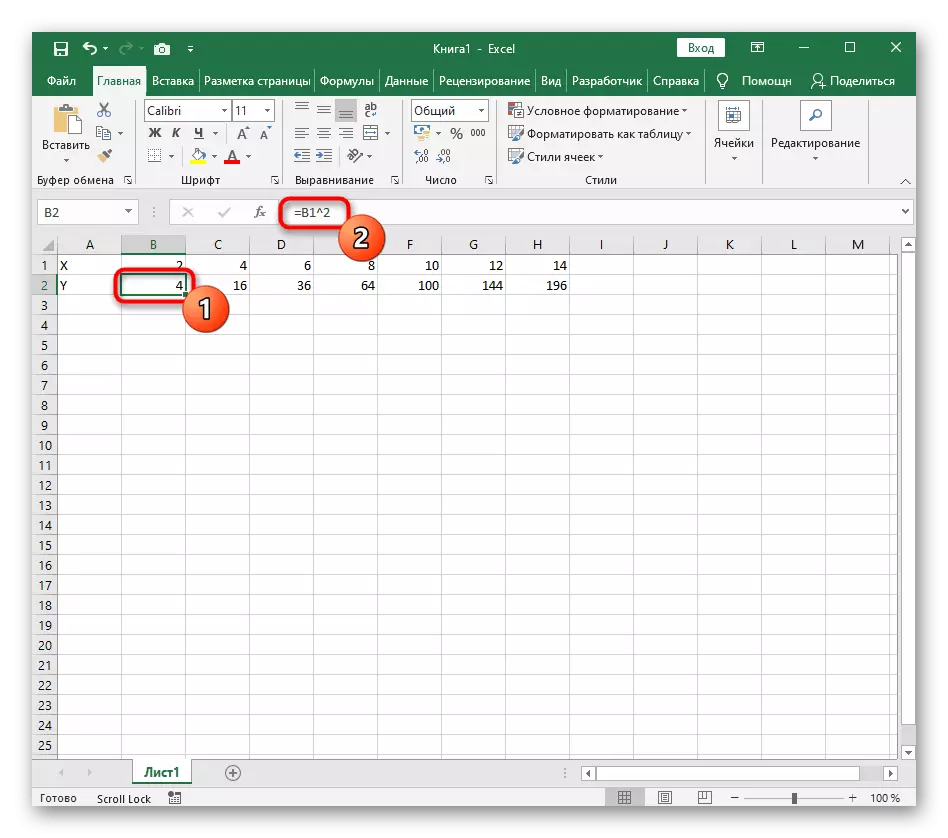
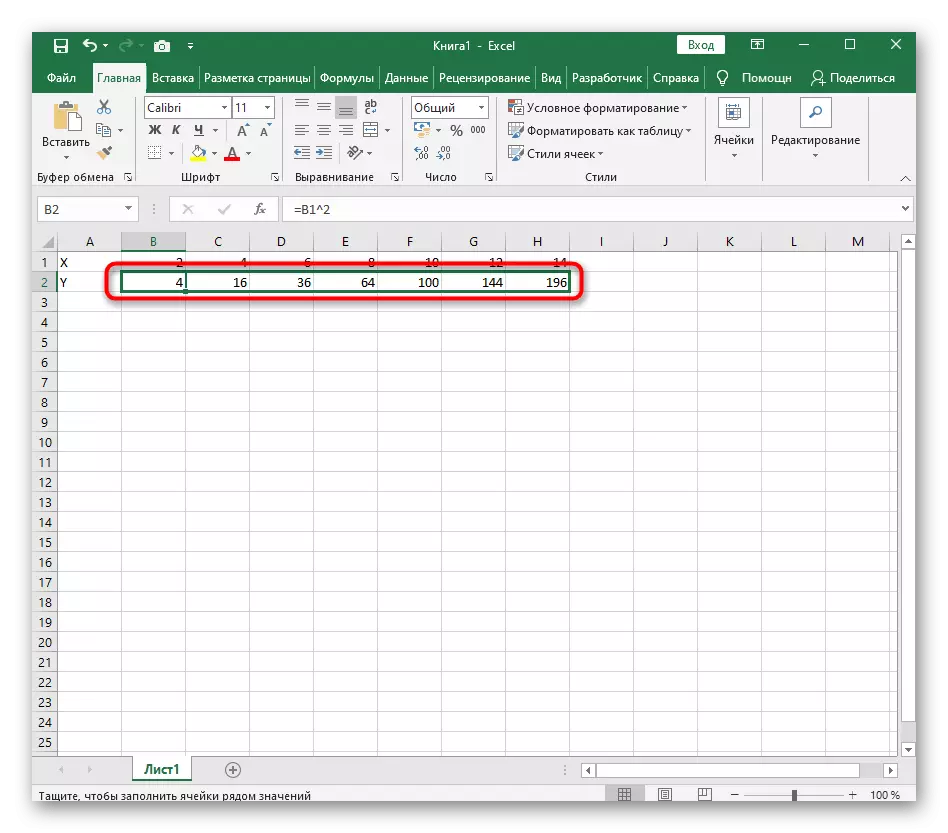

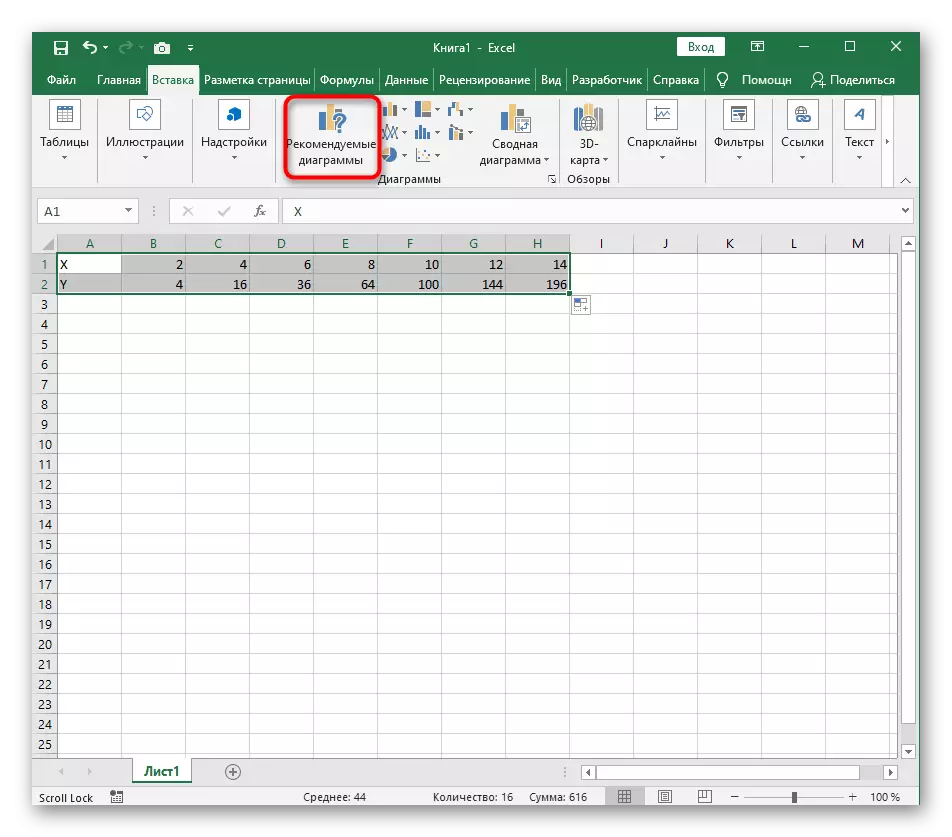

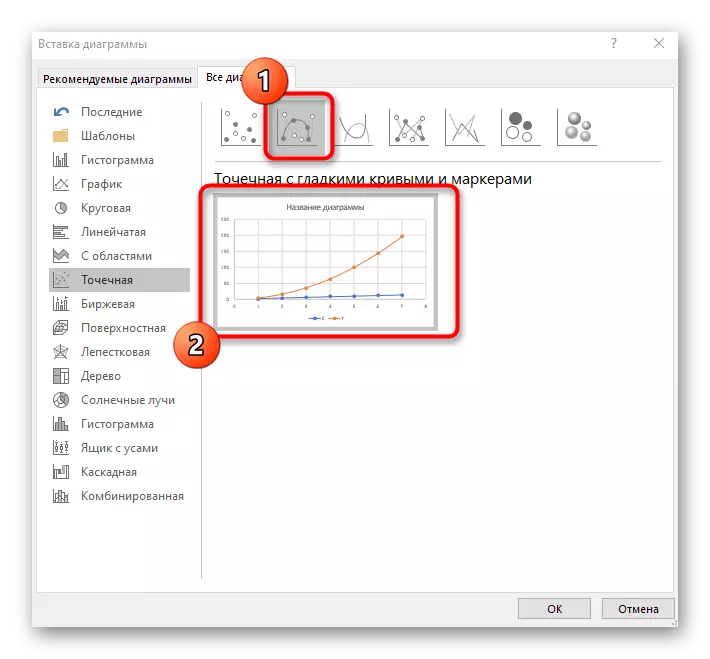
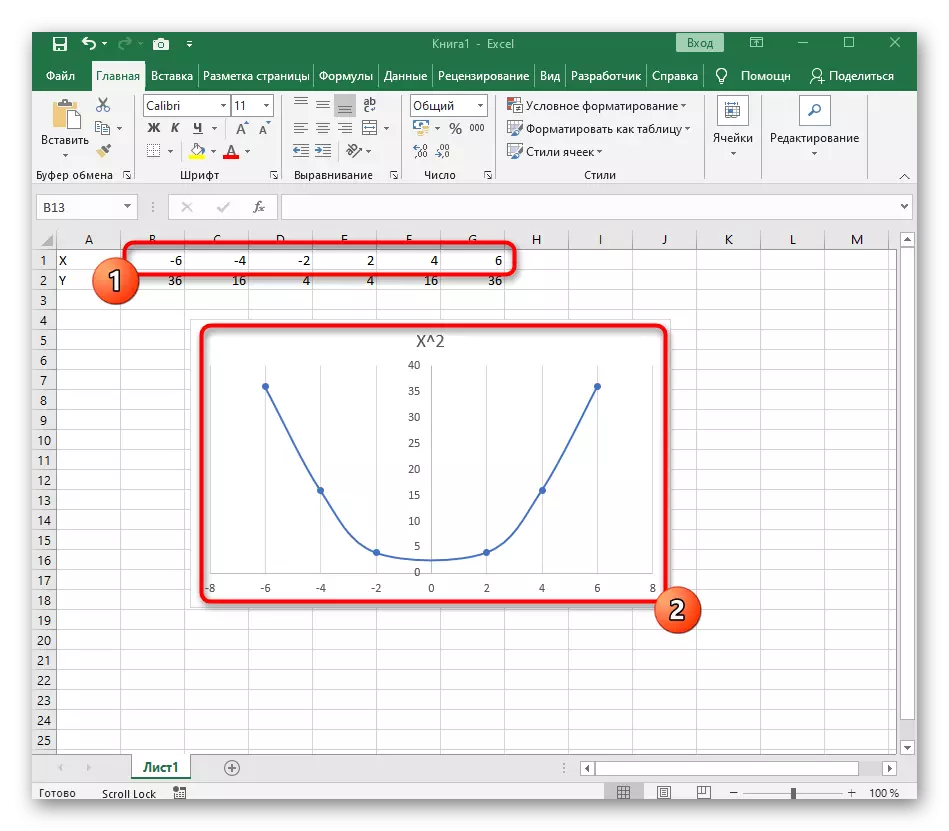
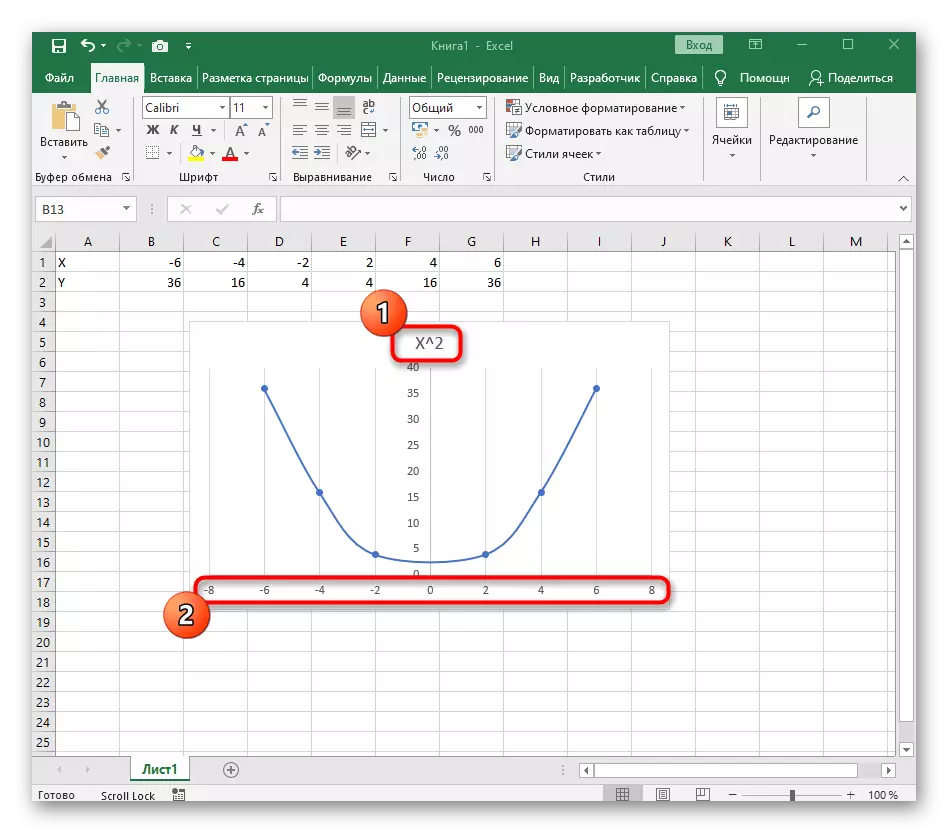

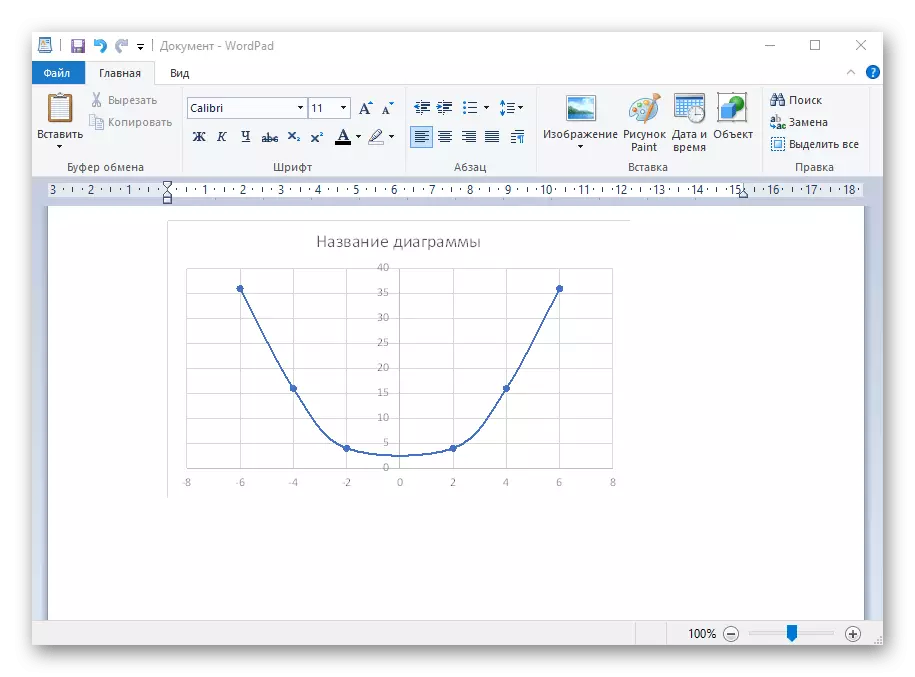
Mura gcaithfidh an sceideal a bheith pointe, ach ní mheaitseálann an fheidhm an sonraithe, é a dhéanamh go beacht san ord céanna trí na ríomhanna is gá a dhéanamh sa tábla chun iad a bharrfheabhsú agus an próiseas iomlán oibre a shimpliú.
Rogha 2: Feidhm Ghraf Y = Sin (X)
Is iad na feidhmeanna go mór agus a dhí-chomhdhlúthú faoi chuimsiú an ailt seo go simplí, mar sin mar mhalairt ar an leagan roimhe seo, tá sé beartaithe againn fanacht ar dhuine eile tóir, ach casta - y = pheaca (x). Is é sin, ar dtús tá raon de luachanna x ann, ansin is gá an sinus a ríomh, a bheidh cothrom le Y. Cabhróidh sé seo leis an tábla a cruthaíodh freisin, agus sceideal feidhme níos déanaí agus a thógáil.
- Mar áis, sonraigh an fhaisnéis go léir is gá ar bhileog in Excel. Is é feidhm an pheaca (x) é féin, an t-eatramh luachanna ó -1 go 5 agus a gcéim a mheá ag 0.25.
- Cruthaigh dhá cholún ag an am céanna - x agus y, áit a scríobhann tú sonraí.
- Déan an chéad dá nó trí luach a thaifeadadh duit féin leis an gcéim shonraithe.
- Ansin, sínigh an colún le x díreach mar is gnách na feidhmeanna a shíneadh chun gach céim a líonadh go huathoibríoch.
- Téigh go dtí an cholún Y agus dearbhaíonn sé an fheidhm = pheaca (, agus mar uimhir, sonraigh an chéad luach x.
- Ríomhann an fheidhm féin sinus an uimhir shonraithe go huathoibríoch.
- Sín an colún ar an mbealach céanna mar a taispeánadh é níos luaithe.
- Má tá an uimhir tar éis an camóg iomarca, an giotán a laghdú, tríd an gcnaipe comhfhreagrach a bhrú arís agus arís eile.
- Roghnaigh an colún leis an y agus téigh go dtí an cluaisín "cuir isteach".
- Cruthaigh sceideal caighdeánach trí mheán an roghchlár anuas a chasadh.
- Déantar graf na feidhme ó y = pheaca (x) a thógáil go rathúil agus taispeántar é i gceart. Cuir a ainm in eagar agus léirigh sé céimeanna le haghaidh éascaíocht tuisceana.